Come silenziare le chiamate telefoniche (ma non messaggi di testo e notifiche)

Se non vuoi sentire il tuo telefono squillare, ma vuoi sentire messaggi di testo e altre notifiche, noi hai una soluzione semplice che puoi utilizzare indipendentemente dal telefono che hai.
CORRELATO: Come impostare un allarme iOS che vibra, ma non emette suoni
Che tu stia cercando di insegnare alle persone a mandare messaggi Invece di rompere le orecchie o odiare le telefonate in generale, è facile impostare il telefono in modo che le chiamate siano silenziose, ma i messaggi di testo, le notifiche delle app e altri avvisi sono ancora udibili. Per fare questo, prenderemo una pagina dal nostro tutorial sulla creazione di allarmi silenziosi ma con vibrazione su iOS, ma aggiungiamo alcune linee guida per far funzionare questo trucco su iOS, Android o qualsiasi piattaforma mobile che consente suonerie personalizzate.
Fase uno: creare o scaricare una suoneria silenziosa
Il primo ordine del giorno è quello di mettere le mani su una suoneria silenziosa, un file audio che non è letteralmente altro che un intervallo di silenzio. Ciò consente al telefono di "squillare", ma in realtà non lo sentirai.
Ottenere una suoneria silenziosa è facile: puoi acquistarli negli app store (in genere per una tassa nominale di $ 0,99 circa), oppure puoi creale tu stesso utilizzando editor audio gratuiti come Audacity per creare clip di aria morta da 10-20 secondi. In alternativa, puoi scaricare e trasferire questa semplice suoneria silenziosa che abbiamo creato per te: il file ZIP contiene un file MP3 per Android e altri sistemi operativi mobili e un file M4R per iOS.
Trasferisci la suoneria su dispositivi iOS
Se avere un iPhone e non hai seguito il percorso pay-per-a-ringtone, dovrai passare attraverso il telaio di iTunes. Scarica il file ZIP, estrai il file della suoneria .M4R e trascinalo su iTunes. Il file finirà nella categoria "Toni" di iTunes. Sincronizza selettivamente "SilentRing" come mostrato di seguito.
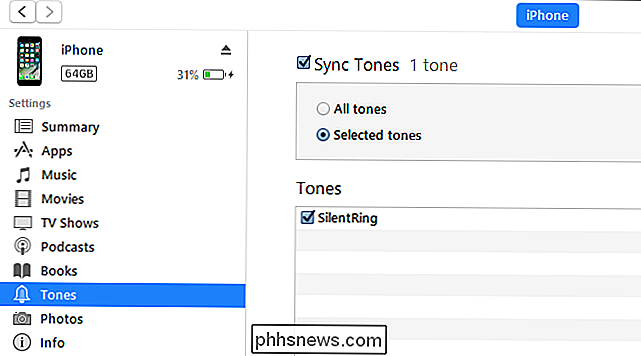
Una volta che il file della suoneria è sul tuo dispositivo, è necessario configurare il telefono per usarlo: vai alla sezione successiva.
Trasferisci i file su dispositivi Android
Le cose sono un po 'più flessibili se sei un telefono Android. Non hai bisogno di un'app come iTunes. Puoi scaricare il nostro file direttamente sul tuo telefono e decomprimerlo utilizzando un'app come Solid Explorer. Oppure puoi scaricarlo sul tuo PC, decomprimerlo e copiarlo tramite cavo USB. Indipendentemente dal metodo utilizzato per caricarlo sul telefono, premi a lungo il file MP3, quindi tocca il pulsante Copia in alto a destra. Da lì, vai su Media> Audio> Suonerie, quindi tocca l'icona degli appunti nell'angolo in basso a destra per incollare il file SilentRing.mp3. Se si utilizza Solid Explorer, è possibile capovolgere il telefono in modalità orizzontale per visualizzare entrambe le finestre contemporaneamente. Brillante.
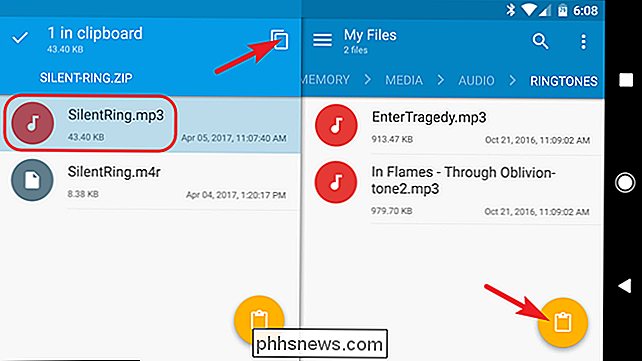
E ora che il file è a posto, è tempo di impostarlo come suoneria.
Fase due: impostare la suoneria silenziosa
Una volta ottenuto il file della suoneria silenziosa sul telefono, è tempo di impostare il telefono per usarlo.
Cambia la suoneria in iOS
In iOS, puoi cambiare la suoneria aprendo l'app Impostazioni e scorrendo verso il basso fino alla voce "Suoni". Nella pagina "Suoni", scorrere verso il basso e selezionare la voce "Suoneria".
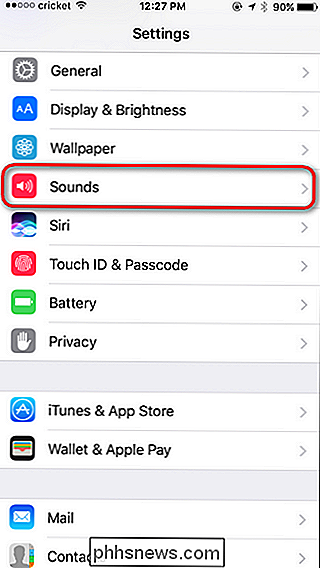
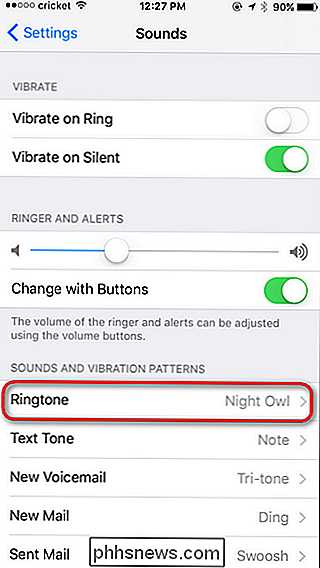
Ci sono due cose da considerare qui. Innanzitutto, tocca "Vibrazione" e seleziona "Nessuno" come schema di vibrazione. Quindi, tocca "SilentRing" nella parte superiore dell'elenco "Suonerie". iOS mette le tue suonerie importate nella parte superiore.
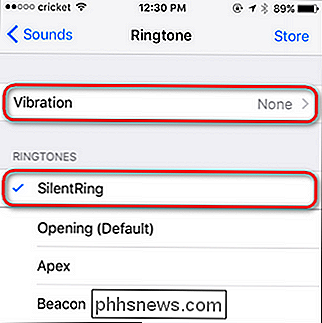
Silenzioso. Come lo spazio Dove nessuno può qui chiama.
Boom, fatto. Ora quando ricevi una chiamata, il tuo telefono non squilla o vibra effettivamente: suonerà solo la suoneria silenziosa.
Cambia la suoneria in Android
In Android, devi seguire una routine molto simile a iOS, saltando in Impostazioni> Audio. Puoi accedere al menu Impostazioni tirando verso il basso il riquadro delle notifiche e toccando l'icona a forma di ingranaggio.
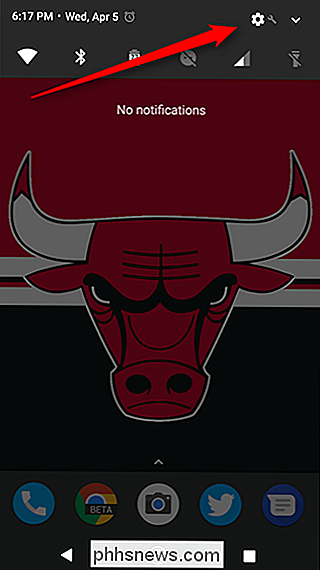
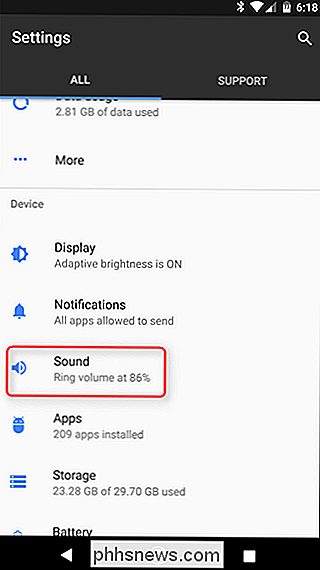
Nella pagina "Audio", assicurati che l'opzione "Vibrazione anche per le chiamate" sia disattivata. Quindi, tocca la voce "Suoneria telefono" e, nella pagina "Suoneria", seleziona il tono "SilentRing".
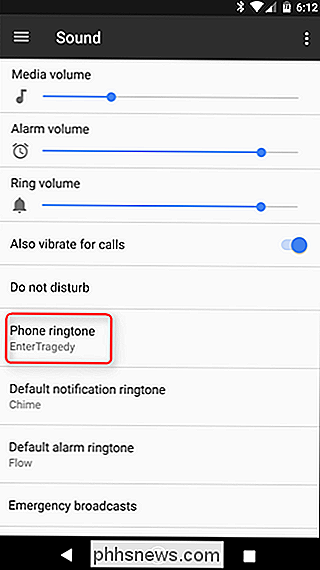
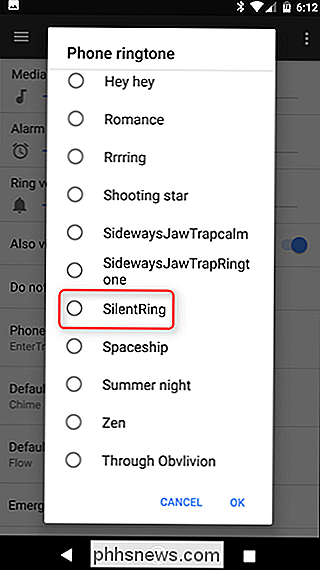
E con questo rapido tweak, tutte le telefonate sono silenziate.
Passaggio 3 (Opzionale): Crea suonerie personalizzate per persone importanti
Forse hai fatto ricorso a una suoneria silenziosa perché ricevevi un numero enorme di chiamate e chiamate spam da persone con cui non volevi parlare. Se vuoi ancora sentire la suoneria quando i tuoi amici, coniugi o figli chiamano, non c'è problema. È possibile utilizzare la suoneria silenziosa come suoneria globale predefinita, quindi impostare singole suonerie per i singoli contatti.
CORRELATO: Come dare ai propri contatti iPhone Suonerie speciali e avvisi di vibrazione
Abbiamo coperto questo trucco in profondità per iOS, ma in breve, apri ogni singolo contatto e modifica la suoneria lì. In iOS, puoi farlo toccando "Suoneria" nella pagina di contatto principale e quindi selezionando una suoneria diversa da "SilentRing" che abbiamo appena caricato.
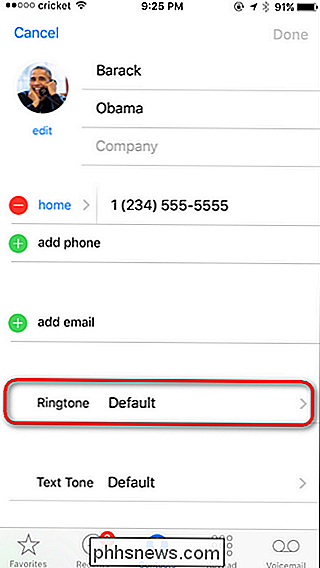
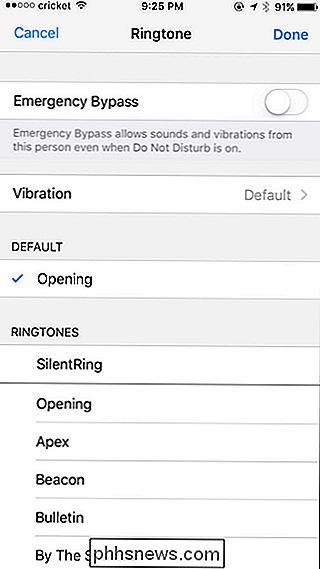
CORRELATO: Come impostare suonerie personalizzate per contatti specifici in Android
Abbiamo anche esaminato i dettagli per l'impostazione di suonerie per contatti specifici in Android. Versione breve: apri l'app Contatti, trova il contatto che desideri modificare, tocca il menu dei tre pulsanti nell'angolo in alto a destra, quindi scegli il comando "Imposta suoneria".
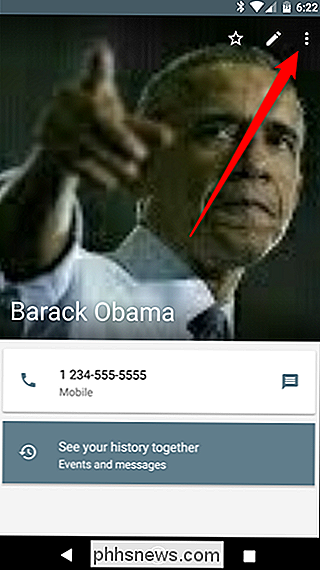
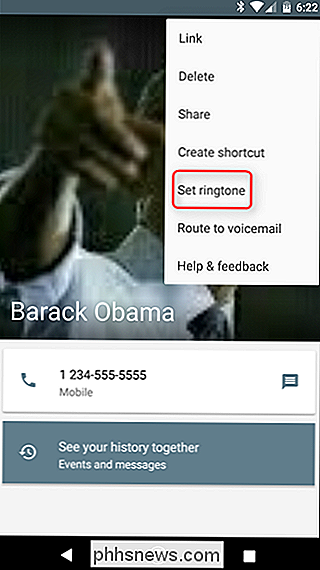
Con poche modifiche del contatto, ricevi suonerie udibili per le persone che vuoi veramente ascoltare e dolce, dolce silenzio per tutti gli altri.
Puoi anche prendere questo piccolo trucco e costruire su di esso. Se, per esempio, vuoi tenere la tua suoneria attiva ma non vuoi più sentire il rintocco costante di altre notifiche (come quelle delle app) puoi tornare al menu Sounds e anche a SilentRing. Puoi anche mantenere la tua suoneria globale impostata su qualsiasi cosa tu voglia e assegnare la suoneria silenziosa solo ai singoli contatti per i quali non vuoi che squilli il telefono.

Non c'è niente di meglio della TV gratuita con l'aiuto di un'antenna. Ma non sarebbe bello se potessi ottenere quel live streaming TV sul tuo computer, tablet o Xbox? Con un semplice componente hardware, è possibile. CORRELATO: Come ottenere canali TV HD gratuitamente (senza pagare per cavo) Le schede sintonizzatore e le scatole esterne non sono esattamente una nuova tecnologia, ma il la tecnologia e la facilità d'uso hanno avanzato anni luce.

Come cancellare e formattare un'unità in Windows
La maggior parte dei dischi rigidi viene "preformattata" e pronta per l'uso in questi giorni. Tuttavia, a volte potrebbe essere necessario formattarne uno. Ad esempio, la formattazione in genere rimuove la maggior parte dei dati su un'unità, rendendo più rapido il modo di cancellare un'unità di grandi dimensioni piuttosto che eliminarne semplicemente tutti gli elementi.



